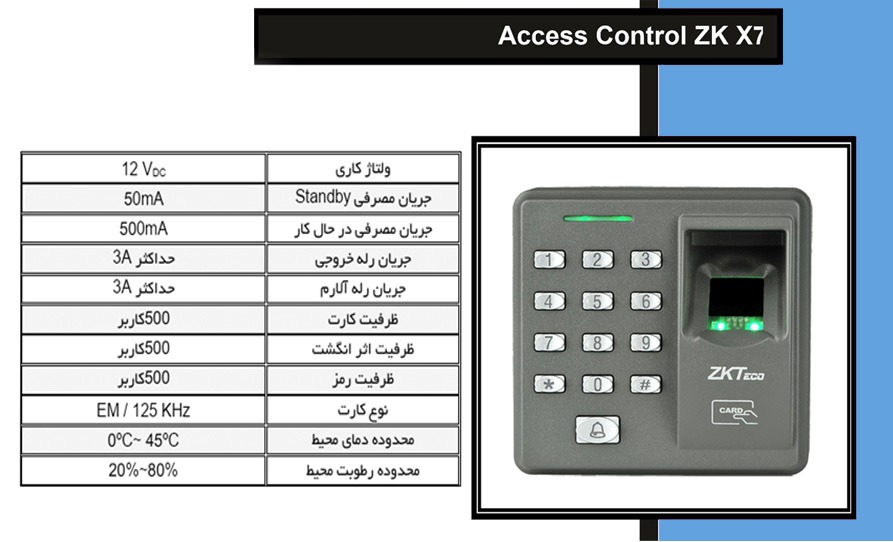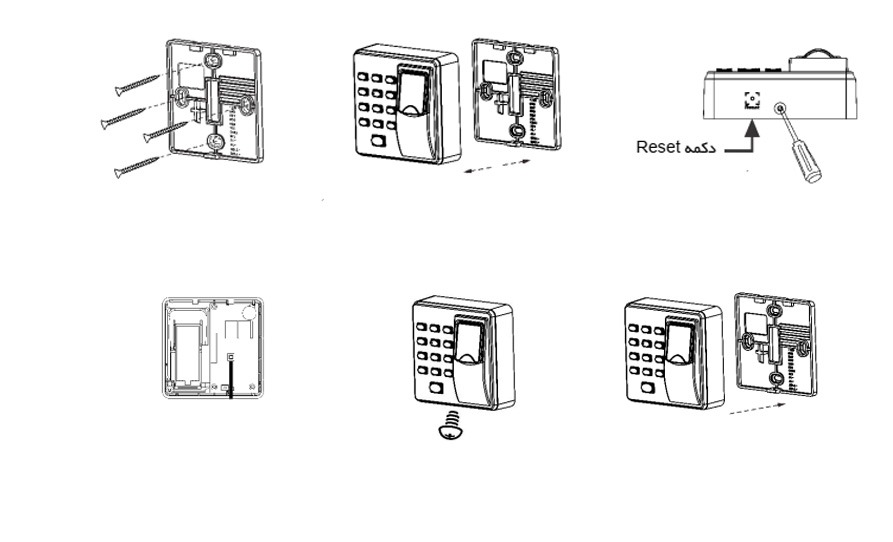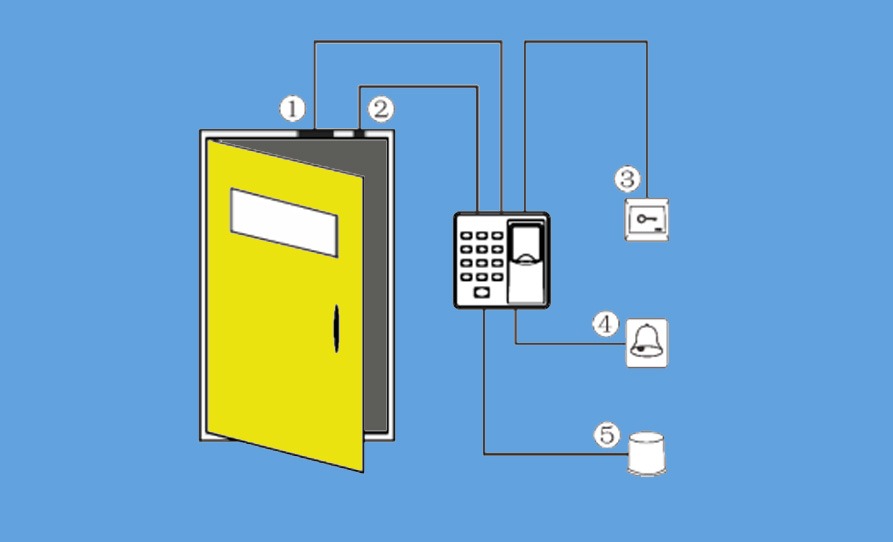نصب دستگاه کنترل تردد X7
آنچه در این صفحه میخوانید
آموزش نصب دستگاه کنترل تردد X7
قبل از ارائه آموزش نصب دستگاه کنترل تردد X7 بهتر است نگاهی به مشخصات این دستگاه به صورت کوتاه بیندازیم
>>مقاله مربوط به (آموزش نصب اکسس کنترل) را مطالعه کنید<<
مراحل نصب دستگاه کنترل تردد X7
جهت نصب دستگاه کنترل تردد X7 در مرحله اول مطابق شکل پیچ زیر دستگاه را باز کرده و قاب پشت را جدا میکنیم و سپس قاب پشت را روی دیوار با پیچ و رولپلاک محکم می نمائید. دستگاه را روی قاب بسته و پیچ آن را محکم کنید.
>>مقاله مربوط به (اکسس کنترل اتاق سرور) را مطالعه کنید<<